散热器无法贴合平板的原因是什么?如何解决?
18
2025-06-05
当您遇到电脑网卡未连接上的提示时,可能心中充满困惑与焦虑。网卡问题影响的不仅仅是连接互联网,还可能涉及到远程工作、在线学习以及娱乐等多个方面。本文将全面解析网卡未连接上的多种可能原因,并提供可行的解决方法,帮助您迅速恢复网络连接。
在网卡未连接上的问题中,最直接也是最容易忽略的原因就是物理连接问题。请按照以下步骤排查:
1.检查网线连接:如果使用的是有线连接,请确保网线已经正确连接到电脑的网卡接口以及路由器或交换机。
2.检查无线网卡开关:对于笔记本用户,记得检查硬件开关是否已打开或Fn键组合是否已启用无线网卡功能。
3.检查无线信号:对于无线连接,查看设备是否在无线信号覆盖范围内,尝试靠近路由器以增强信号。

网卡驱动程序过时或损坏也可能导致网卡无法连接网络。解决方法包括:
1.更新驱动程序:前往设备管理器,找到网卡设备,右键选择“更新驱动程序”。
2.使用驱动软件更新:可以使用专业驱动更新软件扫描并更新网卡驱动。
3.重装网卡驱动:如果更新无效,尝试卸载当前驱动后重新启动电脑,系统会自动重新安装驱动。
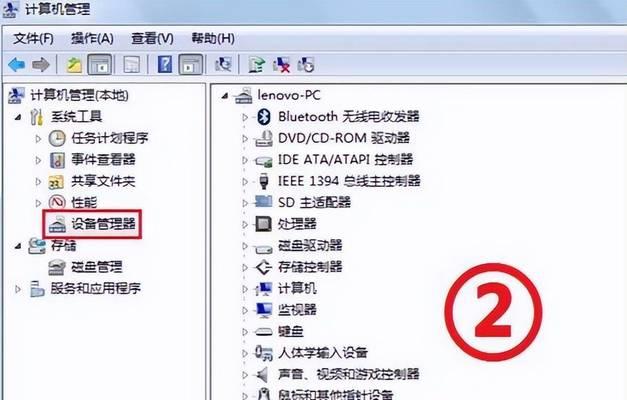
错误的网络配置会阻止电脑连接到网络。请检查:
1.IP地址设置:确保电脑的IP地址设置与路由器设置在同一网段内。
2.默认网关和DNS:检查默认网关和首选DNS服务器地址是否正确。
3.网络适配器属性:打开网络和共享中心,点击“更改适配器设置”,检查无线或有线连接属性设置。

系统设置不当可能会影响网卡的连接状态:
1.飞行模式:确保您的电脑没有开启飞行模式。
2.网络位置:检查您的网络位置设置,选择“公共网络”或“私有网络”可能会影响网络连接。
3.防火墙或安全软件:有时候防火墙或安全软件会阻止网络连接,尝试临时禁用它们看是否能解决问题。
硬件问题通常需要专业技术人员检查,但您可以先行尝试:
1.检查网卡硬件:如果有备用的网卡或电脑,尝试替换网卡测试。
2.清理硬件灰尘:电脑内部灰尘过多可能会影响硬件运行,进行适当的清理可能会有帮助。
有时操作系统的问题也会导致网卡无法连接,如系统文件损坏、系统更新失败等:
1.系统文件检查:运行系统文件检查器(SFC)扫描修复系统文件。
2.系统更新:确保Windows或macOS系统已经更新到最新版本。
3.创建新的用户账户:有时候用户配置文件损坏也会导致此类问题,尝试创建新的用户账户测试网络连接。
不要忘记网络服务提供商可能出现的问题:
1.联系客服:确认是否有网络服务中断或账号问题。
2.检查网络设备:确认路由器、调制解调器等设备运行正常。
网卡未连接上的问题多种多样,通过以上步骤的逐项排查和解决,相信您能够找到问题根源,恢复网络连接。当然,如果您在操作过程中遇到困难,建议联系专业技术人员帮助解决。
综合以上,网卡未连接上可能与物理连接、驱动程序、网络配置、系统设置、硬件故障、操作系统以及网络服务提供商等多个因素有关。希望上述详尽的排查步骤和解决方法能够帮助您快速定位问题并顺利解决问题。在网络时代,保持网络的畅通是十分重要的,希望本文能为您提供有效的帮助。
版权声明:本文内容由互联网用户自发贡献,该文观点仅代表作者本人。本站仅提供信息存储空间服务,不拥有所有权,不承担相关法律责任。如发现本站有涉嫌抄袭侵权/违法违规的内容, 请发送邮件至 3561739510@qq.com 举报,一经查实,本站将立刻删除。